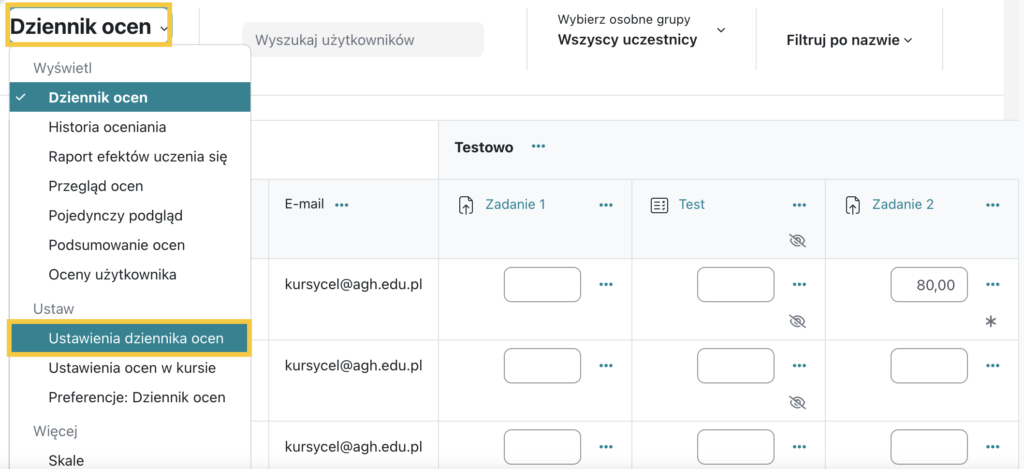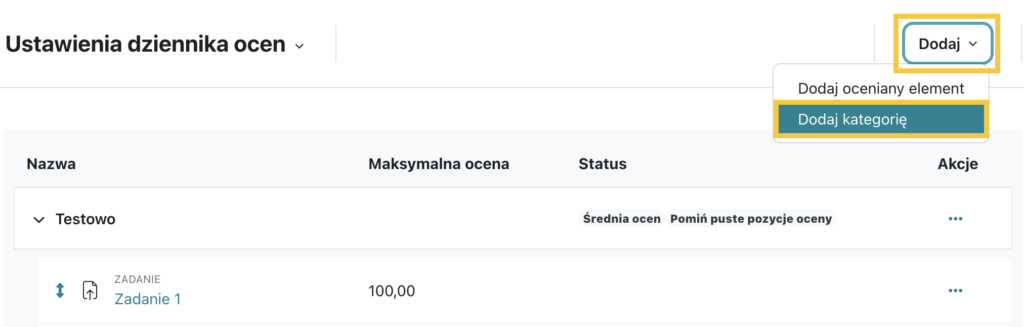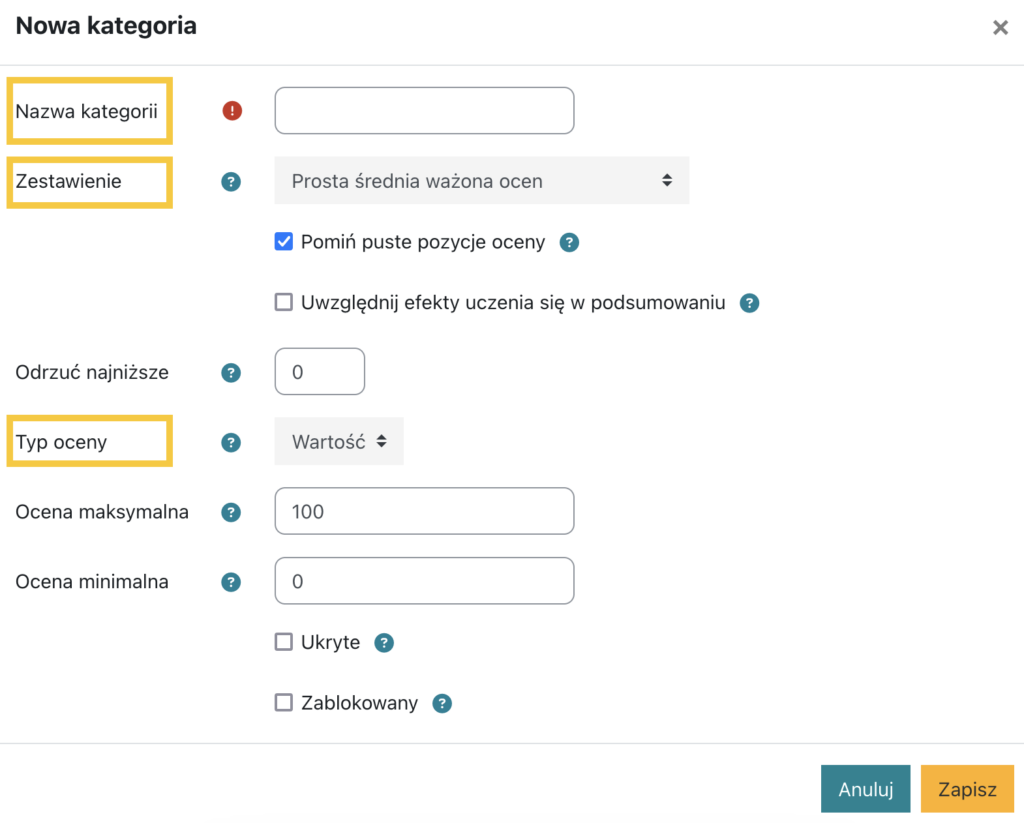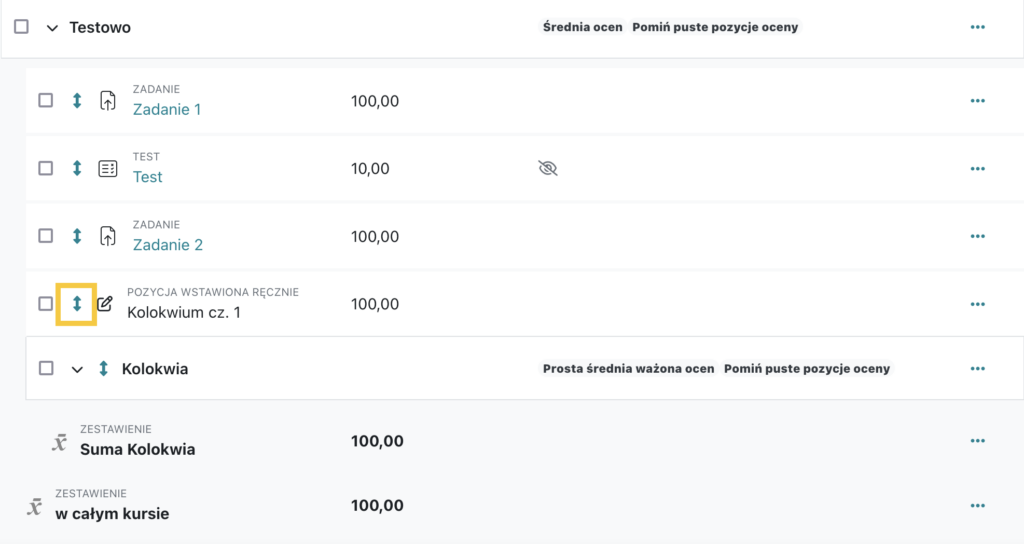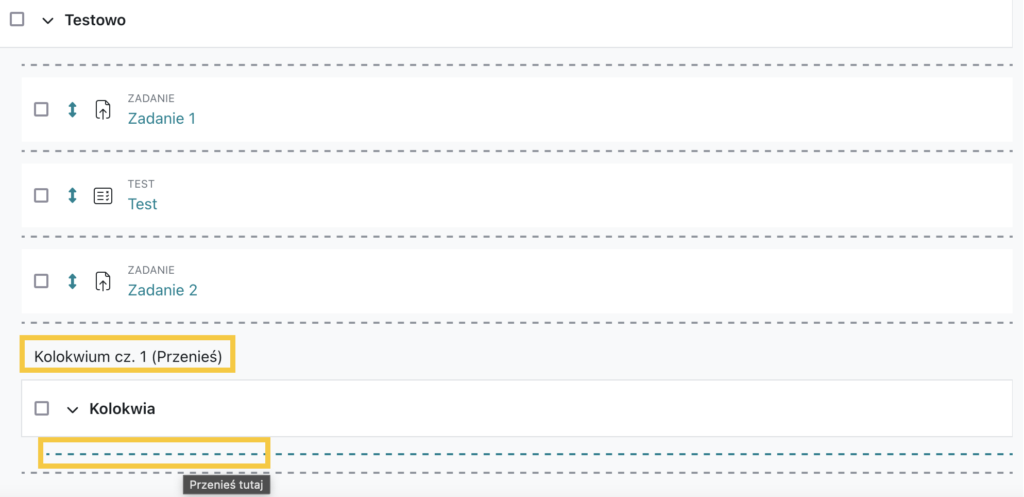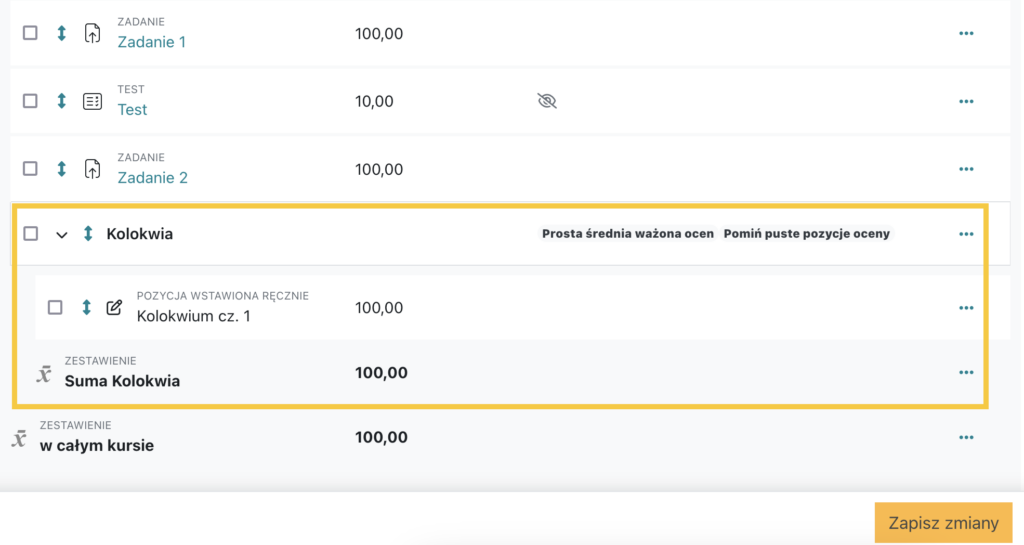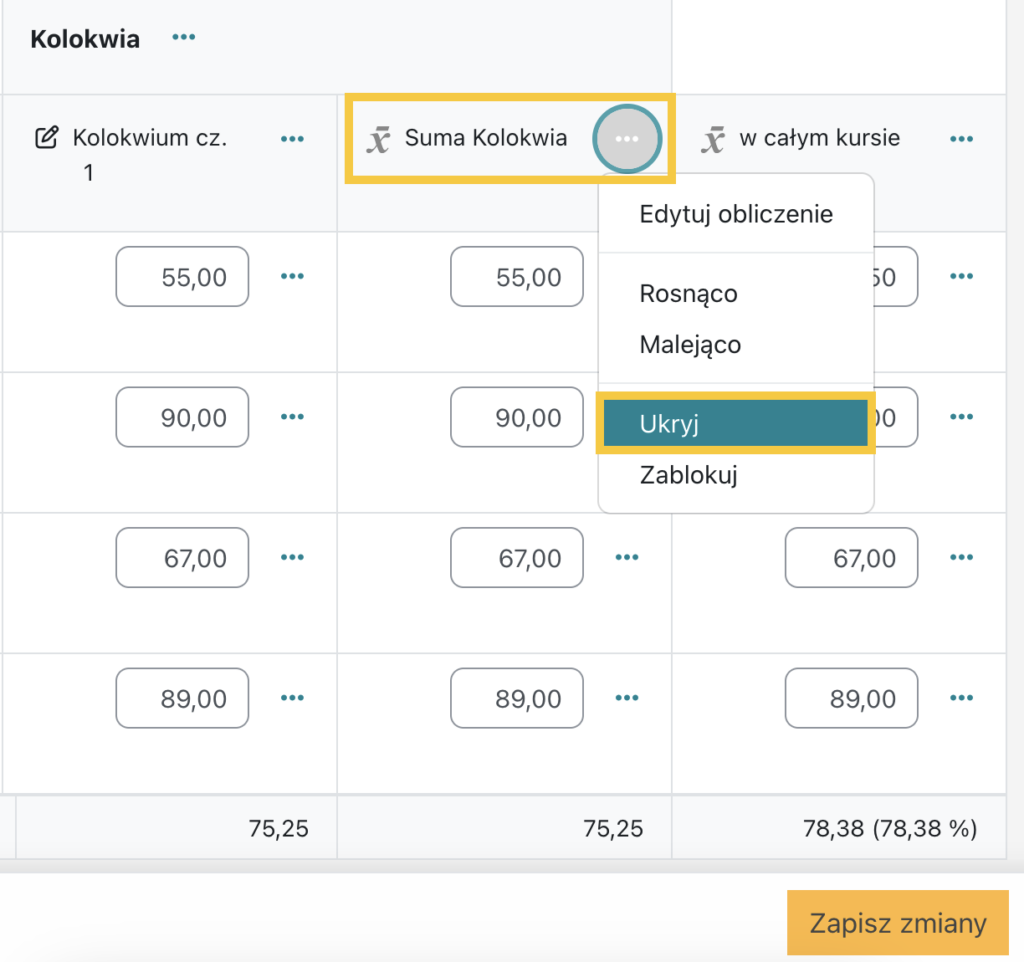W dzienniku ocen możesz porządkować oceny wg kategorii, np. wg tematów lub typów aktywności.
Wejdź do dziennika ocen i z rozwijanego menu wybierz Ustawienia dziennika ocen.
Na stronie zobaczysz listę wszystkich aktywności jak zostały dodane na kursie. W prawym rogu kliknij w przycisk Dodaj, następnie wybierz Dodaj kategorię.
Wpisz nazwę kategorii oraz ustaw w jaki sposób mają liczyć się oceny za aktywności, które dodasz do tej kategorii. Strategia zliczania oceny w kategorii może być inna niż sposób zliczania oceny końcowej za cały kurs (więcej o strategiach zob. Sposoby zliczania ocen). Zapisz zmiany.
Nowa kategoria została automatycznie dodana na liście elementów w dzienniku. Aby dodać do niej wybrane aktywności, kliknij na ikonkę pionowej strzałki przy nazwie elementu, który chcesz dodać.
Na liście elementów pojawią się przerywane linie. Oznaczają one miejsca, w które możesz przesunąć element. Przy przenoszonym elemencie pojawi się dopisek (Przenieś). Kliknij w przerywaną linię w miejscu, do którego chcesz dodać element. Na zrzucie poniżej pokazano przenoszenie elementu “Kolokwium 1” do kategorii Kolokwia.
W rezultacie element został dodany do kategorii. Pojawiło się także zbiorcze zestawienie ocen dla danej kategorii. Na tym etapie zapisz zmiany.
Wróć do głównego widoku dziennika ocen (Oceny w górnym pasku nawigacji).
Dla nowej kategorii pojawiła się dodatkowa kolumna z sumą ocen, której widoczność można ukryć podobnie jak końcową sumę ocen w kursie. Przy włączonym trybie edycji, klikaj na ikonkę kółeczka i wybierz Ukryj. Zapisz zmiany.